Page 1
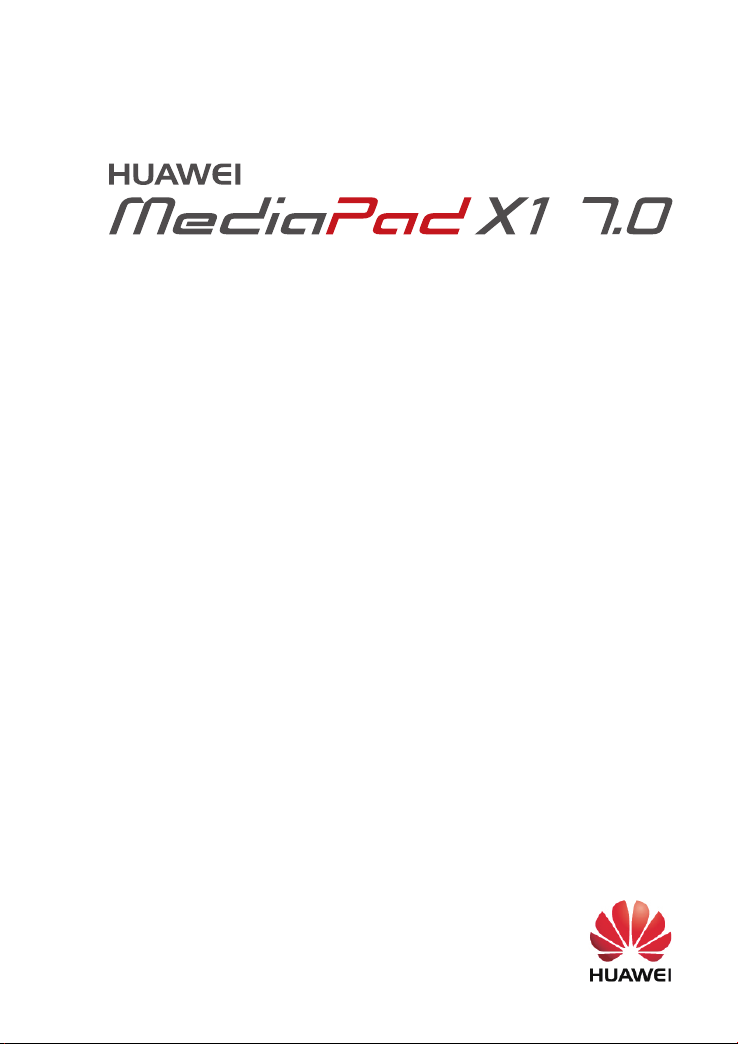
Manual del usuario
Page 2
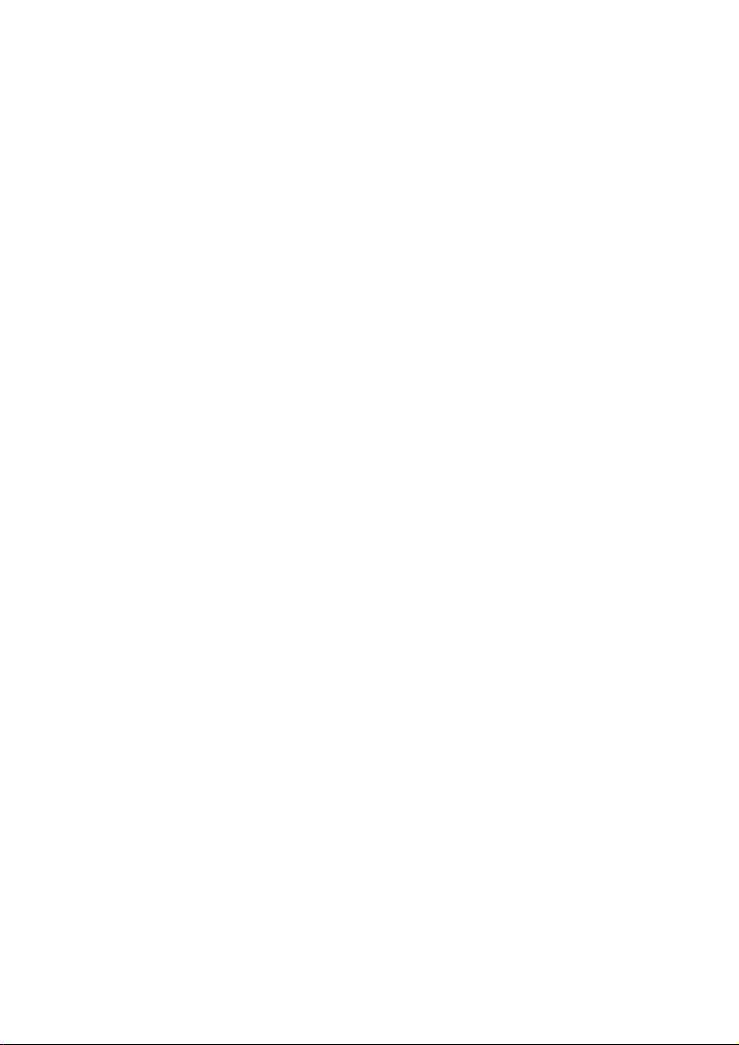
Contenidos
1 Bienvenida
2 Introducción
2 Descripción rápida de la HUAWEI MediaPad
2 Instalación
3 Carga de la batería
4 Información importante de la batería
5 Descripción rápida de la pantalla principal
6 Iconos de estado y notificaciones
6 Teclas comunes
7 Accesos directos
3 Introducción de texto
9 Edición de texto
9 Selección de métodos de introducción de texto
4 Contactos
10 Creación de contactos
10 Sincronización de contactos
10 Importación de contactos
11 Copia de seguridad de contactos
11 Uso compartido de contactos
5 Llamadas
12 Cómo hacer llamadas de emergencia
12 Cómo realizar llamadas en conferencia
12 Cómo añadir números desconocidos a los contactos
13 Cómo borrar los registros de llamadas
6 Mensajes
14 Búsqueda de mensajes
14 Personalización de los ajustes de los mensajes
7 Conexión de red
15 Conexión a una red Wi-Fi
15 Conexión a una red Wi-Fi por medio de la función WPS
15 Activación de la conexión de datos móviles
i
Page 3
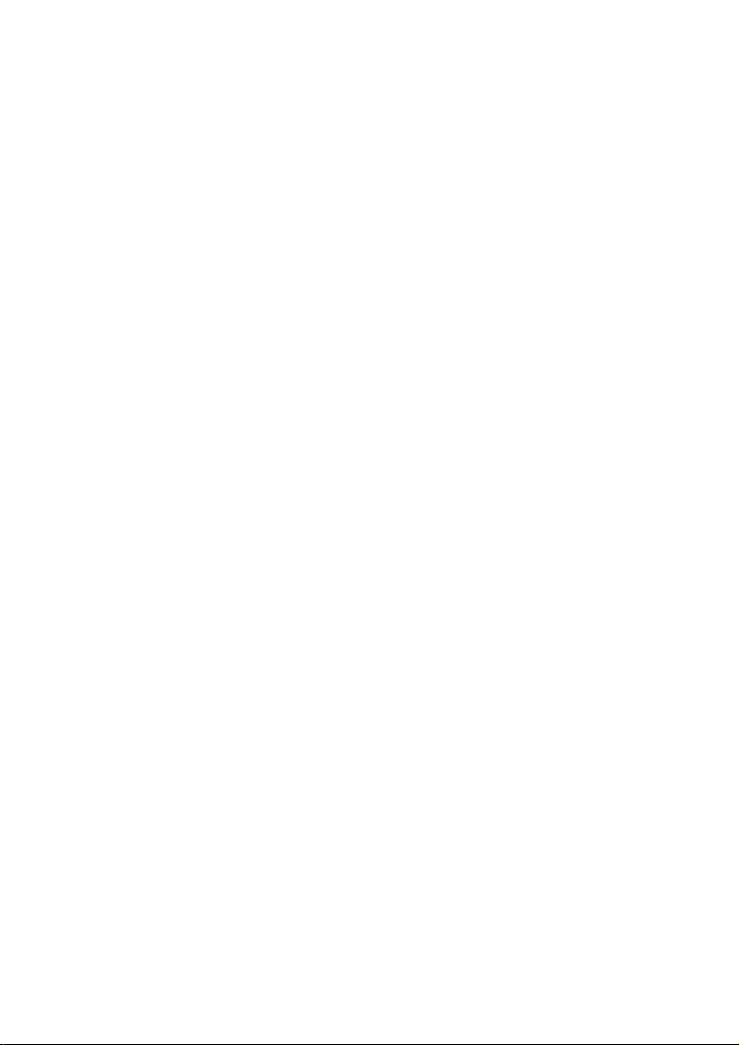
8 Uso compartido de la red
17 Uso compartido de la red a través de una zona Wi-Fi
17 Uso compartido de la conexión de datos a través de anclaje vía USB
18 Uso compartido de la conexión de datos a través del anclaje vía Bluetooth
9 Administración de aplicaciones
19 Instalación de aplicaciones
19 Cómo borrar la memoria caché de aplicaciones
20 Desinstalación de aplicaciones
10 Multimedia
21 Importación de fotos
21 Cómo ver fotos o vídeos
22 Cómo hacer fotos panorámicas
22 Uso compartido de fotos o vídeos
11 Ajustes personalizados
24 Cambio de temas
24 Cómo añadir widgets a la pantalla principal
25 Administración de la pantalla principal
27 Configuración del tono
27 Configuración del tamaño de fuente
28 Ajuste del brillo de la pantalla
28 Habilitación del modo bolsillo
12 Uso compartido de archivos
29 Uso compartido de archivos a través de Wi-Fi Direct
29 Uso compartido de archivos por medio de Bluetooth
30 Vista de pantallas múltiples
31 Cómo copiar archivos desde un ordenador
13 Ajustes
33 Control de movimientos
33 Botón flotante
33 Configuración del tiempo de espera de la pantalla
33 Configuración del bloqueo de pantalla
34 Ajuste del volumen
34 Cómo habilitar el modo de ahorro de energía
34 Verificación del estado de la memoria
34 Configuración de fecha y hora
ii
Page 4
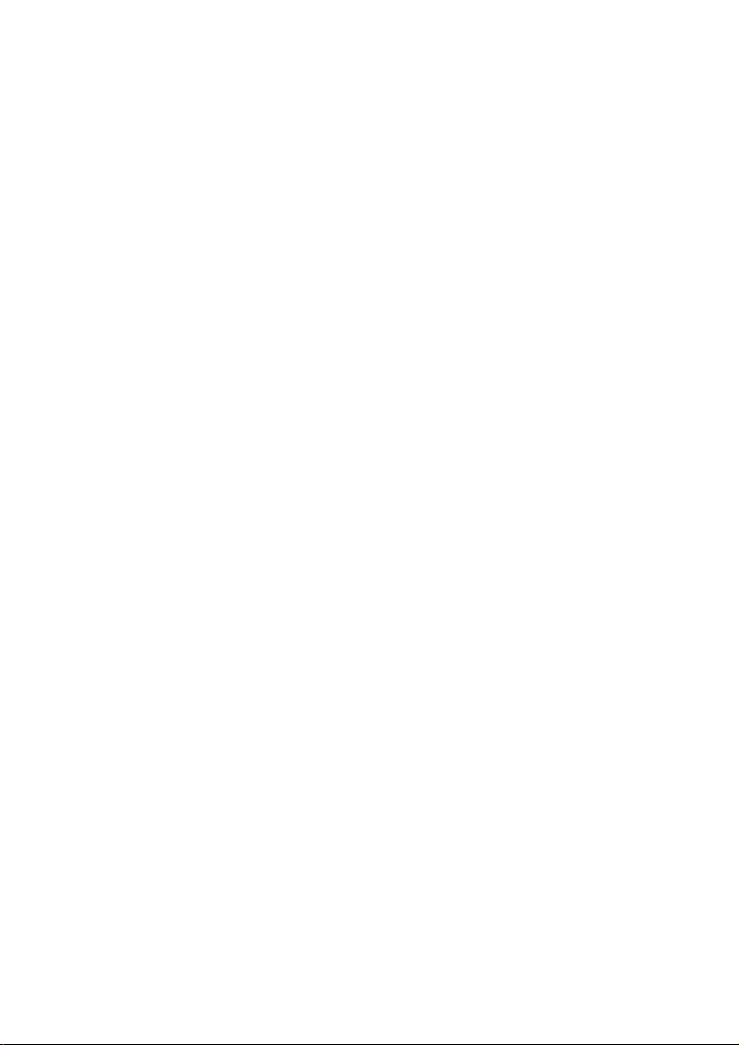
35 Bloqueo de tarjetas microSD
35 Formateo de la tarjeta microSD
35 Restablecimiento de los ajustes de fábrica
36 Actualización de la HUAWEI MediaPad
14 Información personal y seguridad de datos
15 Aviso legal
iii
Page 5
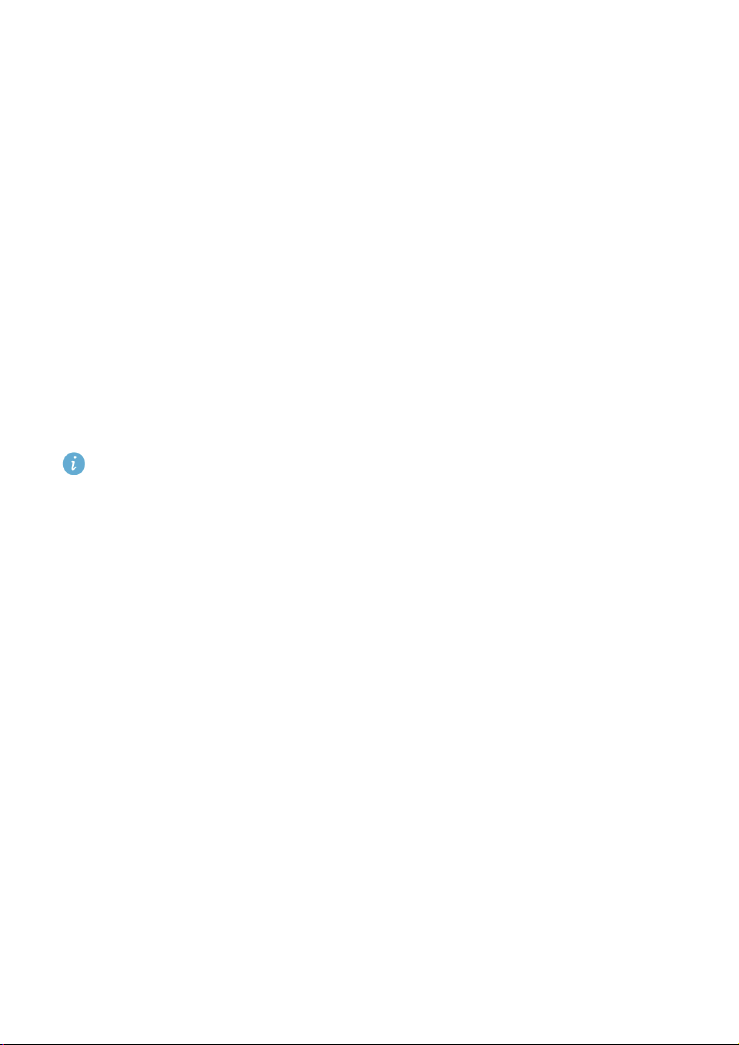
1
Bienvenida
Le damos la bienvenida al nuevo mundo de la HUAWEI MediaPad X1 7.0 (de forma abreviada, HUAWEI
MediaPad).
La HUAWEI MediaPad permite:
•
Navegar por Internet a la velocidad de la luz.
•
Hacer fotos y grabar vídeos en cualquier momento y lugar.
•
Disfrutar de las películas más recientes y populares.
•
Disfrutar de una experiencia de audio extraordinaria.
•
Y mucho más.
La HUAWEI MediaPad permite dar rienda suelta a la imagin
y descubra un montón de sorpresas.
•
Las imágenes de este documento se incluyen solo para fines de referencia. El producto
adquirido puede presentar diferencias.
ación y a la creatividad. Comience a usarla
1
Page 6
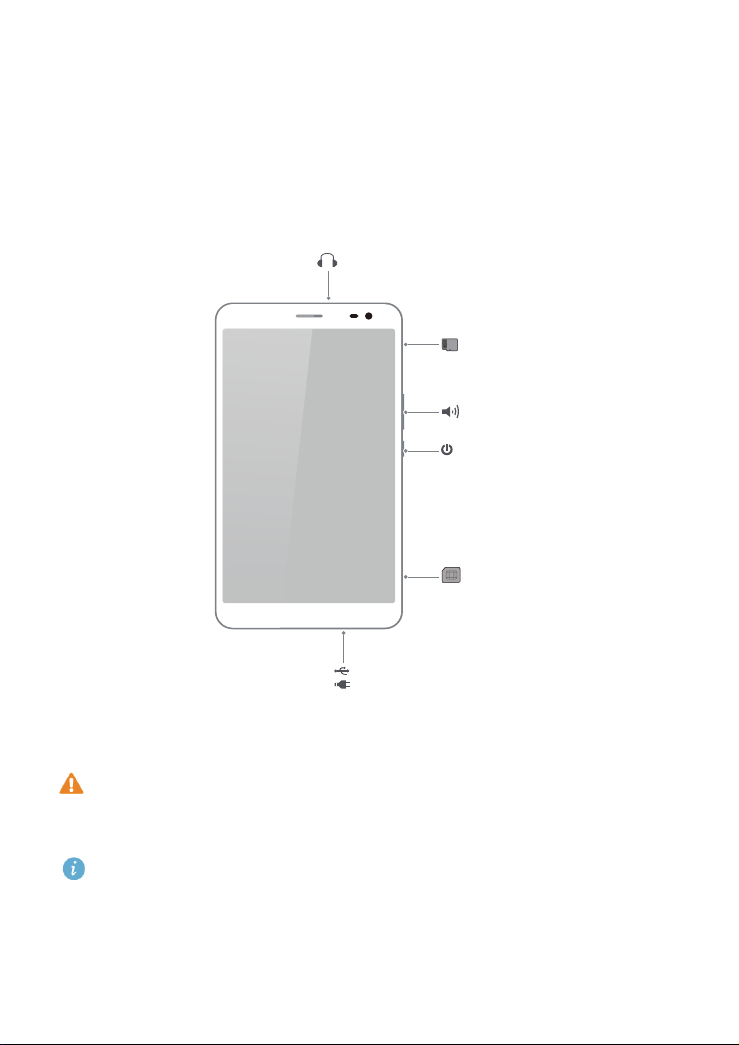
2
Caution
soporte para
tarjeta micro-SD
Soporte para
tarjeta micro-SIM
Tecla de encendido
Teclas de volumen
6[KXZUSOIXU;9(
Conector para auriculares
Introducción
Descripción rápida de la HUAWEI MediaPad
Instalación
La HUAWEI MediaPad solo admite tarjetas micro-SIM estándar. No inserte otro tipo de tarjetas,
ya que pueden dañar el dispositivo. Comuníquese con la operadora para adquirir o reemplazar la
tarjeta micro-SIM. No inserte ni extraiga la tarjeta micro-SIM con el dispositivo encendido.
El tamaño de una tarjeta micro-SIM estándar es de 15 mm x 12 mm x 0,76 mm (0,59 pulgadas
x 0,47 pulgadas x 0,03 pulgadas).
2
Page 7
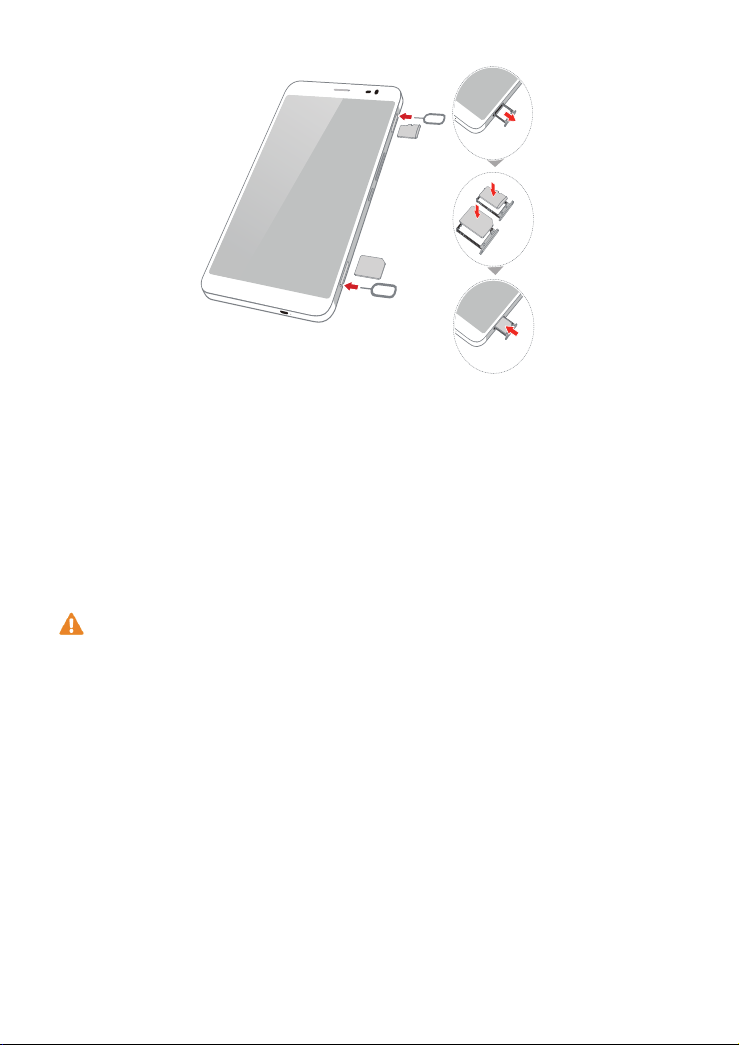
1.
Caution
SOIXU9/3
SOIXU9*
Inserte el extremo de la herramienta de extracción de SIM suministrada con la HUAWEI MediaPad
en los orificios de las bandejas de las tarjetas micro-SIM y microSD para extraerlas.
2.
Extraiga las bandejas de las tarjetas con cuidado.
3.
Inserte las tarjetas micro-SIM y microSD en el sentido que se indica en la figura hasta que estén
correctamente instaladas en las bandejas correspondientes. Empuje las bandejas de las tarjetas
hasta que encastren.
Carga de la batería
La HUAWEI MediaPad utiliza una batería integrada que no puede extraerse. Para reemplazar la
batería, comuníquese con el centro de servicios autorizado. No intente retirarla por sus propios
medios.
Cuando el nivel de batería sea bajo, cargue la HUAWEI MediaPad de forma
se apagará automáticamente cuando se agote la batería.
La primera vez, cargue la batería durante 12 horas como m
ínimo para asegurarse de que la HUAWEI
MediaPad muestre correctamente el nivel de batería.
1.
Utilice el cable USB provisto con la HUAWEI MediaPad para conectar el cargador al dispositivo.
2.
Enchufe el conector del cargador en una toma de energía.
oportuna; de lo contrario,
3
Page 8
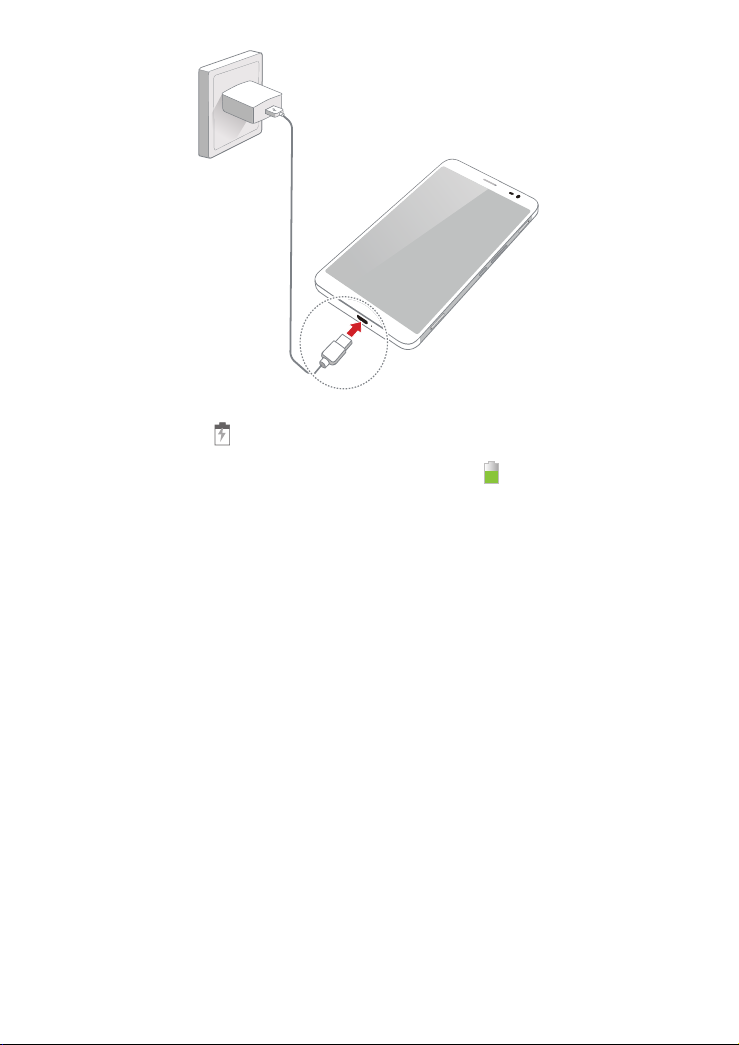
•
Si el dispositivo está encendido, la batería se está cargando cuando el icono de la batería de la barra
de estado cambia por .
•
Si el dispositivo está apagado, la batería se está cargando cuando aparece en pantalla.
Información importante de la batería
•
Si no se utiliza la batería por un periodo prolongado o si la carga de la batería está agotada, es
posible que no pueda encender la HUAWEI MediaPad inmediatamente después de comenzar a cargar
la batería. Esto es normal ya que la batería debe cargarse por unos minutos antes de que se intente
encender el dispositivo.
•
Es posible que la superf ic ie de la HUAWEI MediaPad genere calor excesivo luego de que esta se utilice
durante un periodo prolongado, en especial en ambientes con altas temperaturas. Cuando la HUAWEI
MediaPad se calienta, deje de cargarla, cierre las aplicaciones que se están ejecutando y colóquela en un lugar
fresco. No sostenga la HUAWEI MediaPad so brecal entada por un largo periodo ya que podría ocasionar
quemaduras.
•
Se recomienda utilizar el cargador y el cable USB provistos con la HUAWEI MediaPad para cargar el
dispositivo. De lo contrario, la HUAWEI MediaPad podría reducir el rendimiento o generar riesgos para la
seguridad. Al cargar la HUAWEI MediaPad, no utilice otros objetos para hacerlo ni para cubrirla. Esto
también rige para el adaptador de alimentación.
•
La batería es recargable y cuenta con una cantidad limitada de ciclos de carga. Cuando la HUAWEI
MediaPad se utiliza por un periodo prolongado, el tiempo en espera se acortará. Para maximizar su
vida útil, no cargue la batería con demasiada frecuencia.
4
Page 9
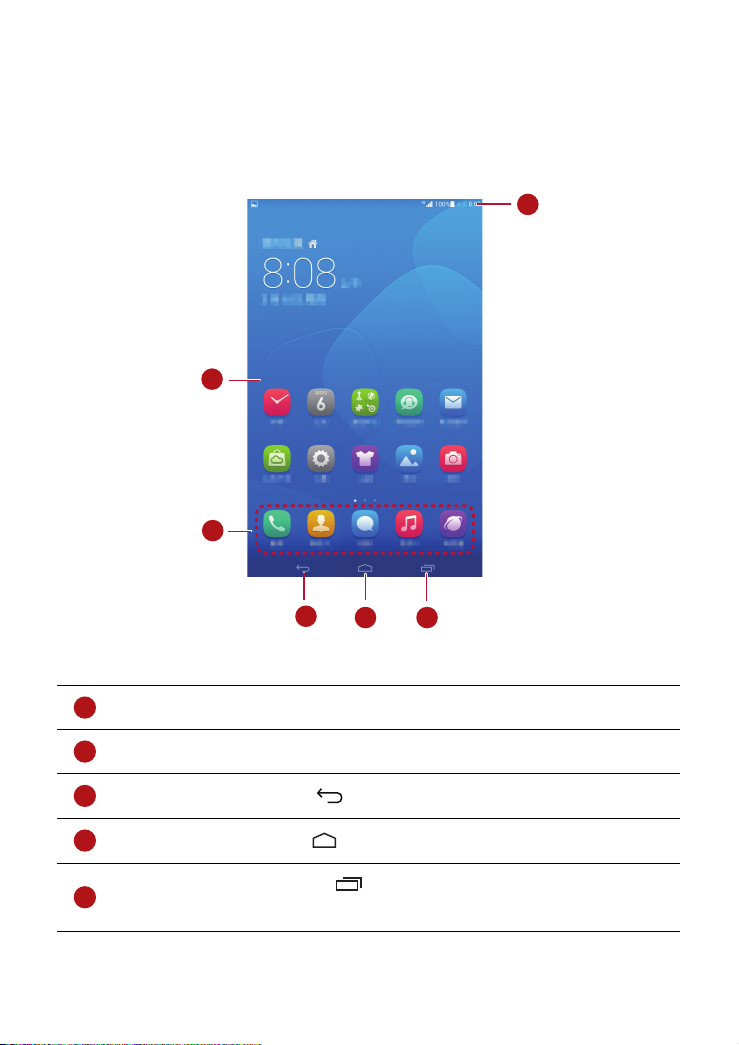
•
2
1
3
4
5
6
1
2
3
4
5
El tiempo necesario para cargar la batería completamente depende de la temperatura ambiente y de
la antigüedad de la batería.
Descripción rápida de la pantalla principal
Área de visualización: Permite ver widgets e iconos de aplicaciones.
Acceso directo: Permite ver
Tecla Volver: Pulse para volver a la pantalla anterior.
Tecla Inicio: Pulse para ir a la pantalla principal.
Tecla Recientes: Pulse para ver las aplicaciones
en ejecución.
las aplicaciones más utilizadas por el usuario.
us
adas recientemente y
5
Page 10
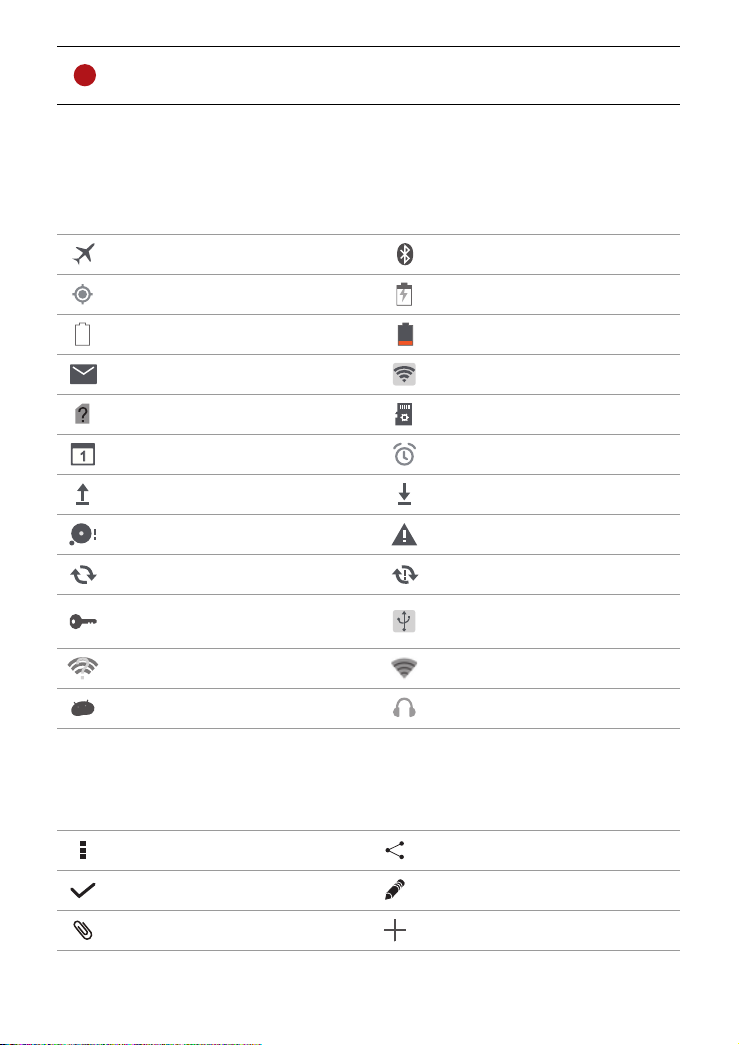
Barra de estado: Permite ver información como la hora, el estado de conexión
6
Wi-Fi, la intensidad de la señal y el nivel de carga de la batería.
Iconos de estado y notificaciones
Las barras de estado y notificaciones muestran los siguientes iconos para informar sobre el estado de
la HUAWEI MediaPad.
Modo avión Bluetooth activado
GPS en uso Cargando
Batería llena Nivel de batería muy bajo
E-mail nuevo Zona Wi-Fi activada
No se insertó tarjeta SIM Preparando tarjeta microSD
Evento próximo Alarmas habilitadas
Cargando o enviando archivos Descargando o recibiendo archivos
Memoria llena Excepción del sistema
Sincronizando datos Error al sincronizar
Teclas comunes
Conectado a una VPN
Redes Wi-Fi disponibles Conectado a una red Wi-Fi
Depuración USB activada Auriculares conectados
Más Compartir
Listo Editar
Adjunto Añadir
6
Función de anclaje vía USB
ti
vada
ac
Page 11
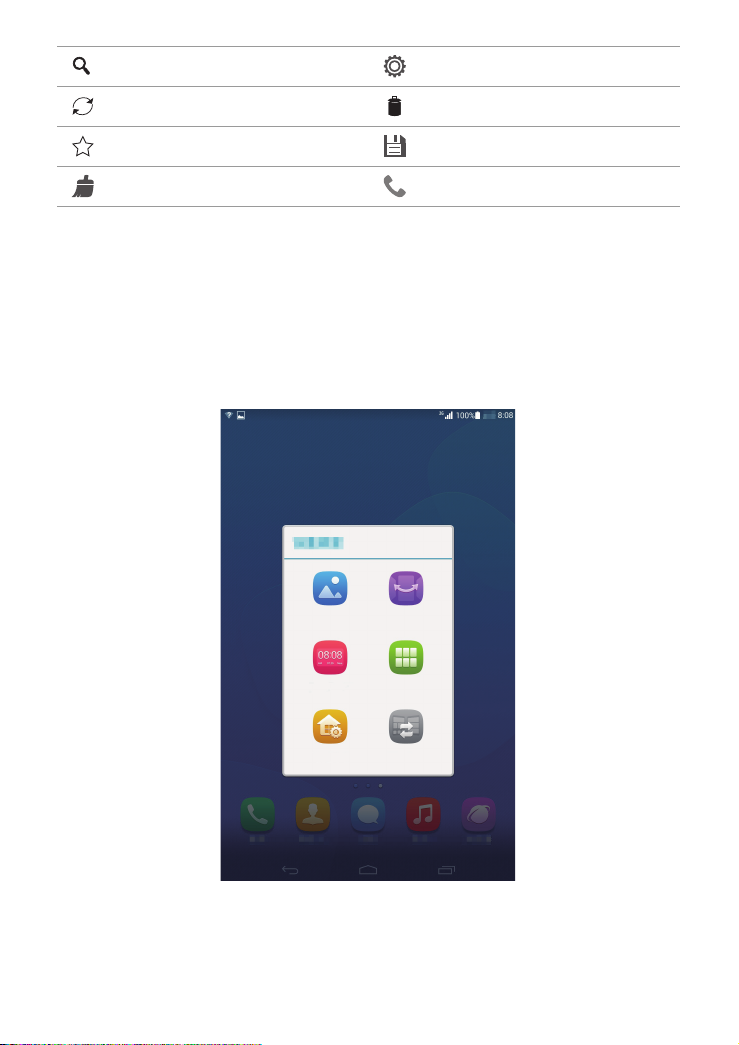
Buscar Configurar
Actualizar Eliminar datos
Favoritos Guardar
Borrar el entorno del sistema Llamar
Accesos directos
•
Para abrir una aplicación: En la pantalla principal, pulse la aplicación.
•
Para pasar de la pantalla principal a las extensiones: En la pantalla principal, deslice el dedo hacia la
izquierda o derecha.
•
Para personalizar la pantalla principal: Mantenga pulsada un área vacía de la pantalla principal. En
el menú de opciones que aparece en pantalla, configure el fondo de pantalla, los widgets y demás.
7
Page 12
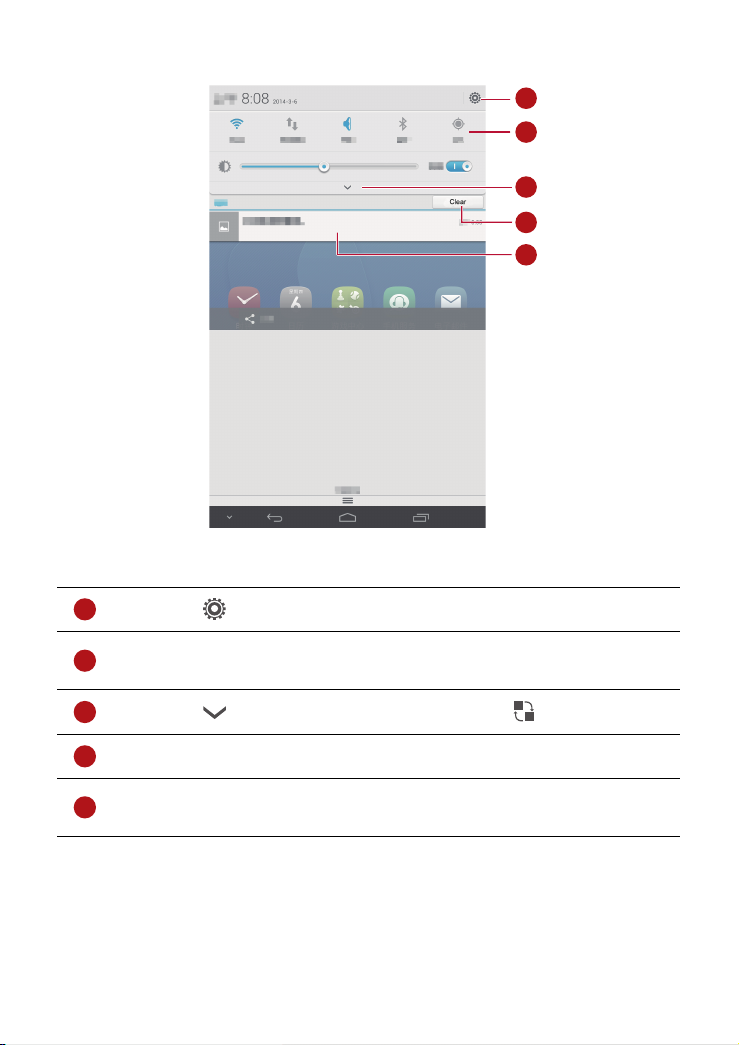
•
1
2
3
4
5
1
2
3
4
5
Deslice el dedo hacia abajo sobre la barra de estado para abrir el panel de notificaciones.
•
Pulse para ver la pantalla de ajustes.
Pulse los accesos directos del panel de notificaciones para
funciones.
activar o desactivar
Pulse para ver la lista de accesos directos
Borrar todo
Pulse
para eliminar todas las notificaciones.
y pulse para editarla.
Pulse una aplicación para abrirla y deslice el dedo ha
derecha sobre una notificación para cerrarla.
8
cia la izquierda o hacia la
Page 13
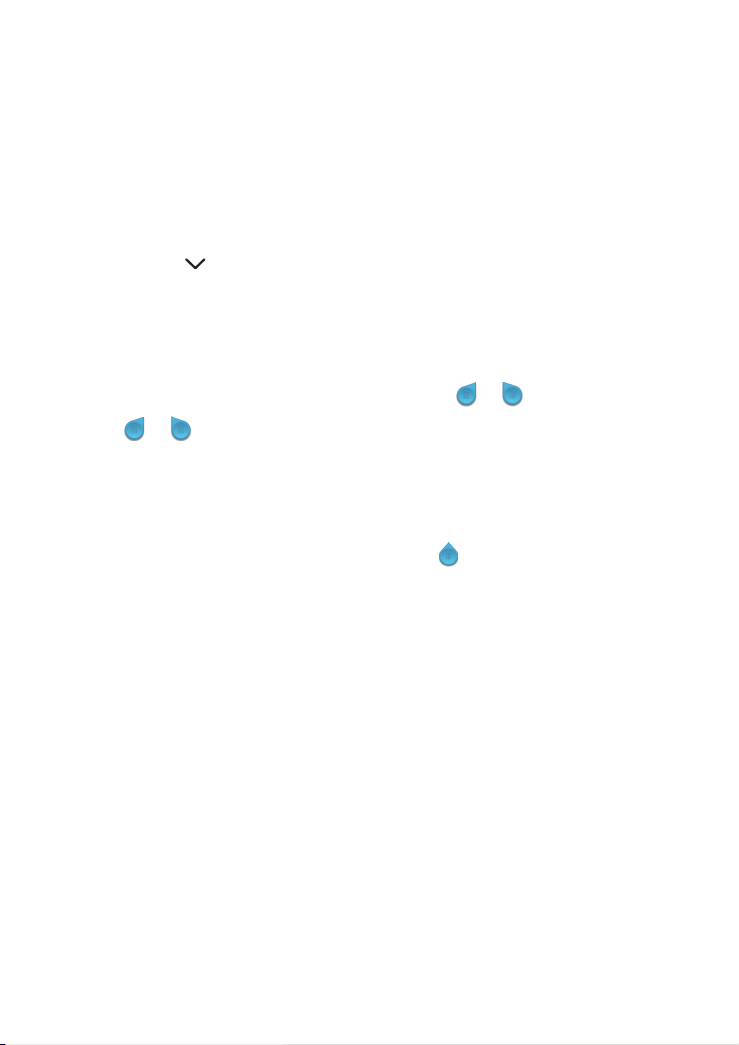
3
Introducción de texto
La HUAWEI MediaPad cuenta con múltiples métodos de introducción. El texto se puede introducir
rápidamente utilizando el teclado en pantalla.
•
Pulse un campo de introducción de texto para acceder al teclado en pantalla.
•
Al concluir, pulse para ocultar el teclado en pantalla.
Edición de texto
Se puede copiar, cortar y pegar texto.
•
Seleccionar texto
: Mantenga pulsado un campo de texto hasta que y aparezcan en pantalla.
Arrastre y para seleccionar el texto que desea editar o pulse
todo el texto.
•
Copiar texto
•
Cortar texto
•
Pegar texto
pulse
: Una vez seleccionado el texto, pulse
: Una vez seleccionado el texto, pulse
: Pulse el lugar donde desea insertar el texto, arrastre para mover el punto de inserción y
Pegar
para pegar el texto copiado o cortado.
Copiar
Cortar
.
.
Seleccionar todo
para seleccionar
Selección de métodos de introducción de texto
La HUAWEI MediaPad cuenta con varios modos de introducción de texto. Se puede seleccionar el
método de introducción que se desee.
1.
En la pantalla de edición de texto, pulse un campo de texto para acceder al teclado en pantalla.
2.
Deslice el dedo hacia abajo desde la barra de notificaciones para ver el panel de notificaciones.
3.
En el panel de notificaciones, pulse
4.
En el menú de opciones que aparece en pantalla, seleccione el método de introducción deseado.
Selecciona un método de entrada
9
.
Page 14
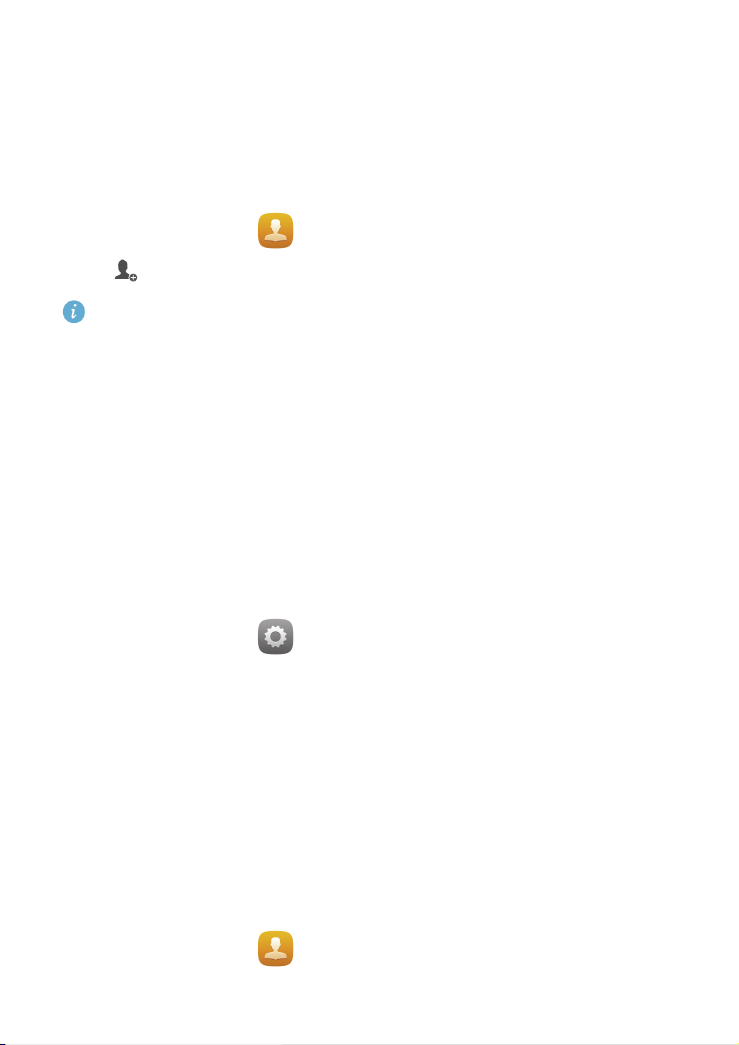
4
Contactos
Creación de contactos
1.
En la pantalla principal, pulse
2.
Pulse .
Si se crean contactos por primera vez, la HUAWEI MediaPad indica que se debe seleccionar una
ubicación de almacenamiento. La próxima vez que se creen contactos, los contactos nuevos se
almacenarán en la misma ubicación por defecto. Además, la ubicación de almacenamiento
aparece en la pantalla de contactos nuevos y se puede pulsar para seleccionar una nueva.
3.
Introduzca la información respectiva, como el nombre del contacto, el número de teléfono y la
dirección de e-mail.
4.
Pulse
5.
Pulse
Añadir otro campo
LISTO
.
para añadir más información.
Contactos
para ver la lista de contactos.
Sincronización de contactos
Es posible sincronizar los contactos de la cuentas de Gmail y Exchange con la HUAWEI MediaPad, y
viceversa.
1.
En la pantalla principal, pulse
2.
En
CUENTAS
, pulse el tipo de cuenta que desea sincronizar.
3.
Seleccione la cuenta que desea sincronizar.
4.
Seleccione la casilla de verificación
Si la cuenta que desea sincronizar no se agregó a la HUAWEI MediaPad, pulse
instrucciones que aparecen en pantalla para añadir la cuenta. Una vez añadida la cuenta, la HUAWEI
MediaPad se sincroniza automáticamente con ella.
Ajustes
>
Todas
.
Sincronizar contactos
.
Añadir cuenta
y siga las
Importación de contactos
Es posible importar contactos de una tarjeta micro-SIM o microSD a la HUAWEI MediaPad o
importarlos mediante Wi-Fi Direct de otros dispositivos a la HUAWEI MediaPad.
1.
En la pantalla principal, pulse
Contactos
para ver la lista de contactos.
10
Page 15

2.
Pulse >
3.
Seleccione un método de importación y siga las instrucciones que aparecen en pantalla.
Importar/exportar
.
Copia de seguridad de contactos
Es posible hacer una copia de seguridad de los contactos en una tarjeta microSD por si se eliminan o
pierden accidentalmente.
1.
En la pantalla principal, pulse
2.
Pulse >
Importar/exportar
Contactos
>
Exportar a almacenamiento
para ver la lista de contactos.
.
Uso compartido de contactos
Es posible compartir los contactos de la HUAWEI MediaPad con amigos a través de distintos métodos,
como el e-mail y la función Bluetooth.
1.
En la pantalla principal, pulse
2.
En la lista de contactos, es posible:
•
Seleccionar el contacto que se desea compartir y pulsar >
•
Pulsar >
compartir.
3.
En el cuadro de diálogo que aparece en pantalla, seleccione el método de uso compartido y siga las
instrucciones que aparecen en pantalla. Para obtener más detalles, consulte Uso compartido de
archivos.
Importar/Exportar
Contactos
>
Compartir contactos
.
Compartir
y seleccionar más contactos para
.
11
Page 16

5
Llamadas
La versión de la HUAWEI MediaPad con Wi-Fi únicamente no admite esta función.
Cómo hacer llamadas de emergencia
En una situación de emergencia, es posible hacer llamadas de emergencia sin contar con una tarjeta
SIM. Sin embargo, deberá estar dentro del área de cobertura.
1.
En la pantalla principal, pulse
2.
Introduzca un número de emergencia local y pulse .
Las llamadas de emergencia están sujetas a factores como la calidad de la red celular, el entorno
de uso, las políticas de los proveedores de servicios, y las leyes y normas locales. Nunca dependa
exclusivamente de la HUAWEI MediaPad para realizar llamadas de emergencia.
Teléfono
.
Cómo realizar llamadas en conferencia
La HUAWEI MediaPad permite realizar llamadas en conferencia con amigos, familia y compañeros de
trabajo con facilidad.
Antes de realizar una llamada en conferencia, asegúrese de haberse suscrito al servicio de
llamadas en conferencia. Para obtener más detalles, comuníquese con el proveedor de servicios.
1.
Llame al primer participante.
2.
Cuando se establezca la llamada, pulse > y llame al segundo participante. La llamada
con el primer participante se pondrá en espera.
3.
Cuando se establezca la segunda llamada, pulse para iniciar la llamada en conferencia.
4.
Para añadir más participantes, repita los pasos 2 y 3.
Cuando haya concluido la llamada, pulse para finalizarla.
Cómo añadir números desconocidos a los contactos
1.
En la pantalla principal, pulse
2.
En el registro de llamadas, pulse que se encuentra al lado de un número desconocido.
Teléfono
.
12
Page 17

3.
Pulse
Crear contacto nuevo
contactos.
o
Guardar en contacto existente
Cómo borrar los registros de llamadas
para añadir el número a la lista de
Para eliminar una entrada del registro de llamadas: En la pantalla
entrada del registro de llamadas. En el menú de opciones que aparece en pantalla, pulse
registro de llamadas
Para eliminar varias entradas de
Eliminar registro de llamadas
•
Seleccione la casilla de verificación
registro de llamadas.
•
Seleccione uno o varios registros de llamadas y pulse
.
l registro de llamadas o todas: En la pantalla
.
TODOS
y pulse
ELIMINAR
ELIMINAR
Teléfono
, mantenga pulsada la
Teléfono
, pulse >
para eliminar todas las entradas del
para eliminarlos.
Eliminar
13
Page 18

6
Mensajes
Búsqueda de mensajes
Esta función es de gran utilidad para encontrar un mensaje determinado.
1.
En la pantalla principal, pulse
2.
Pulse >
3.
Introduzca una palabra clave en el cuadro de búsqueda.
4.
En la lista de resultados, seleccione el mensaje deseado para abrirlo.
Buscar
.
Mensajes
.
Personalización de los ajustes de los mensajes
Para personalizar los ajustes de los mensajes de texto y multimedia, los tonos de notificación de
mensajes y demás, en la lista de mensajes, pulse >
14
Ajustes
.
Page 19

7
Conexión de red
Conexión a una red Wi-Fi
Cuando tanto una red Wi-Fi como una red móvil se encuentran disponibles de forma simultánea,
la HUAWEI MediaPad se conecta a la red Wi-Fi por defecto. Si la red Wi-Fi se desconecta, la
HUAWEI MediaPad se conecta automáticamente a la red móvil.
1.
En la pantalla principal, pulse
2.
Pulse la tecla que aparece al lado de
automáticamente buscará redes Wi-Fi disponibles.
3.
Seleccione la red Wi-Fi que desee y siga las instrucciones que aparecen en pantalla.
Si la red Wi-Fi seleccionada tiene un SSID oculto, pulse >
instrucciones que aparecen en pantalla para introducir la información de la red que se solicite
(como el SSID) para conectarse a la red Wi-Fi.
La HUAWEI MediaPad consume más energía cuando la red Wi-Fi está activada. Para ah
desactive la red Wi-Fi cuando no la utiliza.
Ajustes
>
Wi-Fi
.
Wi-Fi
o arrastre la tecla hacia . La HUAWEI MediaPad
Añadir red Wi-Fi
y siga las
orrar batería,
Conexión a una red Wi-Fi por medio de la función WPS
Si el router inalámbrico que se utiliza admite la función de Configuración Protegida de Wi-Fi (WPS), es
posible conectarse rápidamente a una red Wi-Fi a través de WPS.
1.
En la pantalla principal, pulse
2.
Pulse >
pantalla para realizar operaciones en el router inalámbrico.
Botón WPS
o
Ajustes
>
Wi-Fi
Introducir PIN de WPS
.
. Luego, siga las instrucciones que aparecen en
Activación de la conexión de datos móviles
El uso de servicios de datos móviles puede implicar cargos por consumo de datos. Para obtener más
detalles, comuníquese con el proveedor de servicios.
1.
En la pantalla principal, pulse
2.
Pulse
Redes móviles
.
Ajustes
>
Todas
15
.
Page 20

3.
Seleccione la casilla de verificación
Servicio de datos
para habilitar el servicio de datos.
16
Page 21

8
Uso compartido de la red
Se pueden usar varios métodos para compartir la conexión de datos de la HUAWEI MediaPad con
otros dispositivos inalámbricos.
Uso compartido de la red a través de una zona Wi-Fi
Al configurar la HUAWEI MediaPad como una zona Wi-Fi, se puede compartir la red móvil con otros
dispositivos.
Antes de compartir la conexión de datos, habilite el servicio de datos de la
obtener más detalles, consulte Activación de la conexión de datos móviles.
Cuando otros dispositivos naveguen por Internet us
MediaPad, se consumirán los datos de la HUAWEI MediaPad.
1.
En la pantalla principal, pulse
2.
Pulse
Más…
>
Anclaje a red y zona Wi-Fi
3.
Seleccione la casilla de verificación
4.
Pulse
Ajustes de zona Wi-Fi portátil
configurar la información que se requiere, como el nombre de la red Wi-Fi y la contraseña.
Una vez configurada la zona Wi-Fi, otros dispositivos W
proporcionada por la HUAWEI MediaPad y conectarse a ella.
Ajustes
Zona Wi-Fi portátil
y siga las instrucciones que aparecen en pantalla para
ando la conexión de datos de la HUAWEI
>
Todas
.
en
CONEXIONES INALÁMBRICAS Y REDES
para activar la función de zona Wi-Fi.
i-Fi pueden buscar la zona Wi-Fi
HUAWEI MediaPad. Para
.
Uso compartido de la conexión de datos a través de anclaje vía
USB
Se puede compartir la red de la HUAWEI MediaPad con un ordenador a través de un cable USB.
1.
Utilice el cable USB provisto con la HUAWEI MediaPad para conectar el ordenador con el
dispositivo.
2.
En la pantalla principal, pulse
3.
Pulse
Más…
>
Anclaje a red y zona Wi-Fi
4.
Seleccione la casilla de verificación
ha realizado con éxito según las instrucciones que aparecen en pantalla.
Puede navegar por Internet desde el ordenador con la co
Cuando se utiliza la función de anclaje vía USB, no se puede utilizar la HUAWEI MediaPad
Ajustes
>
Todas
.
en
CONEXIONES INALÁMBRICAS Y REDES
Anclaje de USB
. Verifique si la operación de anclaje vía USB se
nexión de datos de la HUAWEI MediaPad.
17
.
Page 22

simultáneamente como un dispositivo USB.
Uso compartido de la conexión de datos a través del anclaje vía
Bluetooth
Con la función de anclaje vía Bluetooth, se puede compartir la conexión datos de la HUAWEI
MediaPad con otros dispositivos Bluetooth.
1.
En la pantalla principal, pulse
2.
Pulse
Más…
>
Anclaje a red y zona Wi-Fi
3.
Seleccione la casilla de verificación
4.
En el dispositivo que desea compartir la conexión de datos, active Bluetooth y enlácelo con la
HUAWEI MediaPad a través de Bluetooth.
Cuando se establezca la conexión, el dispos
de la HUAWEI MediaPad.
Una vez establecida la conexión, es posible algunos dispositivos Android requieran realizar los
siguientes pasos antes de que se pueda navegar por Internet: En la pantalla de la lista de
Bluetooth del dispositivo, pulse que se encuentra al lado de HUAWEI MediaPad y
seleccione la casilla de verificación
Ajustes
>
Todas
.
en
CONEXIONES INALÁMBRICAS Y REDES
Anclaje de Bluetooth
itivo podrá navegar por Internet con la conexión de datos
Acceso a Internet
para activar la función de zona Wi-Fi.
.
.
18
Page 23

9
Administración de aplicaciones
Instalación de aplicaciones
Al instalar una aplicación, aparecerá en pantalla el mensaje "
mensaje atentamente. Si desea proseguir con la instalación, siga las instrucciones que aparecen
en pantalla.
Se puede obtener e instalar una aplicación a tra
•
Descárguela de una tienda en línea o través de un navegador. Una vez descargada la aplicación, siga
las instrucciones que aparecen en pantalla para instalarla.
Es posible que las aplicaciones de terceros no sean compatibles con la HUAWEI MediaPad. Es
posible que no funcionen correctamente y que la HUAWEI MediaPad se apague. Se recomienda
descargar aplicaciones de fuentes confiables únicamente.
•
Conecte la HUAWEI MediaPad a un ordenador. Utilice Hisuite o un software de terceros para
descargar la aplicación. Una vez descargada la aplicación, siga las instrucciones que aparecen en
pantalla para instalarla.
•
Utilice Bluetooth o Wi-Fi Direct para enviar la aplicación desde otro dispositivo, como un teléfono o
una tableta, a la HUAWEI MediaPad. Una vez finalizada la transmisión, haga clic en la aplicación para
instalarla.
•
Descargue la aplicación desde un ordenador. Luego copie la aplicación en la HUAWEI MediaPad. Una
vés de los siguientes métodos:
Instalación bloqueada
". Lea este
vez copiada la aplicación, pulse
HUAWEI MediaPad. Seleccione la aplicación y pulse >
Herramientas
>
Instalador de Apps
Instalar
en la pantalla principal de la
.
Cómo borrar la memoria caché de aplicaciones
Si se borra la memoria caché de aplicaciones con regularidad, la HUAWEI MediaPad funcionará mejor.
1.
En la pantalla principal, pulse
2.
Pulse
Todas
para ver todas las aplicaciones.
3.
Pulse
Borrar caché
.
Ajustes
>
Todas
>
Administrar aplicaciones
19
.
Page 24

Desinstalación de aplicaciones
En la pantalla principal, mantenga pulsada la aplicación que desea desinstalar y arrástrela a .
Ciertas aplicaciones preinstaladas no se pueden desinstalar.
20
Page 25

10
Cable USB
Cable OTG USB
Lector de tarjetas
Multimedia
Importación de fotos
Se pueden importar fotos desde una cámara u otro dispositivo de almacenamiento (como una unidad
flash USB o un teléfono) a la HUAWEI MediaPad usando solo un cable OTG USB.
Para adquirir un cable OTG USB, comuníquese con un proveedor autorizado de Huawei o con el
proveedor de su dispositivo.
1.
Utilice un cable OTG USB para conectar la cámara a la HUAWEI MediaPad.
2.
En la pantalla principal de la HUAWEI MediaPad, pulse
Local
>
USB
.
3.
Pulse o y seleccione las fotos o carpetas que desea importar a la HUAWEI MediaPad.
4.
Pulse
Copiar
o
Cortar
.
5.
Seleccione la ubicación para guardar los archivos y pulse
Herramientas
Pegar
.
>
Gestor de archivos
Cómo ver fotos o vídeos
La Galería permite ver fotos o vídeos. Busca y organiza automáticamente las fotos y los vídeos
guardados en la memoria interna de la HUAWEI MediaPad y en la tarjeta microSD para un acceso
sencillo.
21
>
Page 26

1.
En la pantalla principal, pulse
2.
Pulse una foto o un vídeo para verlo en modo de pantalla completa. Deslice el dedo hacia la
Galería
para acceder.
derecha o la izquierda por la pantalla para ver el archivo anterior o siguiente.
Junte los dedos o sepárelos sobre la pantalla para acercar o alejar.
Al mirar una foto o vídeo, podrá:
Filtrar imágenes fragmentadas.
Acceder a la cámara.
Compartir fotos o vídeos.
Ver la foto o reproducir el vídeo en una ventana pequeña.
Ver más opciones de menú.
Cómo hacer fotos panorámicas
La HUAWEI MediaPad permite hacer fotos panorámicas fácilmente sin necesidad de un objetivo gran
angular.
1.
En la pantalla principal, pulse
2.
Pulse > para acceder al modo de toma panorámica.
3.
Pulse para comenzar la toma. Mueva la HUAWEI MediaPad lentamente para capturar el
paisaje.
Si el visor se pone rojo, esto indica que el paisaje no será capturado. Esto puede suceder cuando
se mueve la HUAWEI MediaPad demasiado rápido o el rango del visor supera el límite de la vista
panorámica. Intente mover la HUAWEI MediaPad lentamente.
Cámara
.
4.
Pulse para detener la toma. La HUAWEI MediaPad creará automáticamente una foto
panorámica.
Uso compartido de fotos o vídeos
Es posible compartir fotografías y vídeos por medio de Bluetooth, e-mail, etc. Use su HUAWEI
MediaPad y comience a compartir.
22
Page 27

1.
En la pantalla principal, pulse
2.
Mantenga pulsado el vídeo o la foto que desea compartir.
3.
Pulse y seleccione de qué modo desea compartir el archivo seleccionado, por ejemplo, a
través de Bluetooth o Wi-Fi Direct. Luego siga las ins
obtener más detalles, consulte Uso compartido de archivos.
Galería
para acceder a la Galería.
trucciones que aparecen en pantalla. Para
23
Page 28

11
La HUAWEI MediaPad permite establecer una foto como fondo de pantalla, diseñar los widgets de la
pantalla principal y establecer los tonos deseados.
Ajustes personalizados
Cambio de temas
La HUAWEI MediaPad cuenta con múltiples temas. Esto permite que el dispositivo tenga un nuevo
aspecto con la frecuencia que se desee.
1.
En la pantalla principal, pulse
2.
Seleccione el tema deseado. Luego, pulse
Temas
.
APLICAR
.
Cómo añadir widgets a la pantalla principal
Es posible añadir widgets, como calendario y favoritos, a la pantalla principal.
1.
En la pantalla principal, mantenga pulsada un área en blanco.
2.
En el cuadro de diálogo que aparece en pantalla, pulse
3.
Mantenga pulsado un widget, arrástrelo a la posición que desee y suéltelo.
Widgets
.
24
Page 29

Administración de la pantalla principal
1.
En la pantalla principal, mantenga pulsada un área en blanco.
2.
En el cuadro de diálogo que aparece en pantalla, pulse
3.
En la pantalla de vistas en miniatura, realice una de las siguientes acciones:
•
Mantenga pulsada una vista en miniatura de la pantalla principal para moverla.
•
Pulse para añadir una pantalla principal.
25
Miniaturas
.
Page 30

•
Pulse para eliminar una pantalla principal en blanco.
26
Page 31

Configuración del tono
1.
En la pantalla principal, pulse
2.
Seleccione el tipo de tono deseado.
3.
Siga las instrucciones que aparecen en pantalla para seleccionar su canción favorita y registrarla
como tono.
Ajustes
>
Ajustes de sonido
.
Configuración del tamaño de fuente
1.
En la pantalla principal, pulse
2.
Pulse
Tamaño de fuente
3.
Seleccione el tamaño de fuente deseado.
.
Ajustes
>
Todas
27
>
Ajustes de pantalla
.
Page 32

Ajuste del brillo de la pantalla
1.
En la pantalla principal, pulse
2.
En el cuadro de diálogo que aparece en pantalla, realice alguna de las siguientes operaciones:
•
Seleccione la casilla de verificación
automáticamente el brillo de la pantalla según la iluminación del entorno.
•
Arrastre los controles deslizantes hacia la izquierda o derecha para ajustar manualmente el brillo
de la pantalla.
También puede abrir el panel de notificaciones y ajustar rápidamente el brillo de la pantalla con
el botón de acceso directo.
Ajustes
>
Todas
Brillo automático
>
Ajustes de pantalla
para que el dispositivo ajuste
>
Brillo
.
Habilitación del modo bolsillo
Habilite el modo bolsillo para que cuando esté en el bolsillo o un bolso, la MediaPad HUAWEI aumente
el volumen del tono de llamada y la intensidad de la vibración gradualmente al recibir una llamada
entrante.
1.
En la pantalla principal, pulse
2.
Seleccione la casilla de verificación
Ajustes
>
Todas
Modo bolsillo
.
>
Llamar
.
28
Page 33

12
Uso compartido de archivos
Uso compartido de archivos a través de Wi-Fi Direct
Wi-Fi Direct es una función que permite conectar dispositivos inalámbricos a través de una red Wi-Fi.
Una vez conectados los dispositivos inalámbricos, pueden compartir archivos rápidamente.
1.
En la pantalla principal, pulse
2.
Pulse la tecla que aparece al lado de
3.
Pulse
Wi-Fi Direct
MediaPad automáticamente buscará dispositivos disponibles.
4.
Seleccione el dispositivo para enlazarlo con la HUAWEI MediaPad.
5.
En la HUAWEI MediaPad, mantenga pulsado el archivo que desea compartir. En el menú de
opciones que aparece en pantalla, pulse
6.
En el menú de opciones que aparece en pantalla, seleccione el dispositivo deseado y pulse la tecla
en el dispositivo para recibir el archivo.
Si el dispositivo deseado no aparece en el menú de opciones, pulse
acceder a la pantalla de ajustes de Wi-Fi Direct. Seleccione el dispositivo deseado para conectarse a
este.
Si la HUAWEI MediaPad y el dispositivo están conectados a la misma red Wi-Fi y ambos tienen
la función Wi-Fi Direct activada, pueden compartir archivos directamente sin estar enlazados.
. Active Wi-Fi Direct en el dispositivo que recibirá los archivos. La HUAWEI
Ajustes
>
Wi-Fi
.
Wi-Fi
o arrastre la tecla hacia para activar Wi-Fi.
Compartir
>
Wi-Fi Direct
.
BUSCAR DISPOSITIVOS
para
Uso compartido de archivos por medio de Bluetooth
1.
En la pantalla principal, pulse
2.
Pulse la tecla que se encuentra al lado de o arrastre la tecla hacia para activar Bluetooth.
3.
Pulse el nombre de la HUAWEI MediaPad para que sea visible para otros dispositivos. Active
Bluetooth en el dispositivo que recibirá el archivo. La HUAWEI MediaPad automáticamente buscará
dispositivos disponibles.
4.
Seleccione el dispositivo para enlazar la HUAWEI MediaPad con este.
5.
En la HUAWEI MediaPad, mantenga pulsado el archivo que desea compartir. En el menú de
opciones que aparece en pantalla, pulse
Ajustes
Compartir
>
Bluetooth
29
.
>
Bluetooth
.
Page 34

6.
MediaQ
En el menú de opciones que aparece en pantalla, seleccione el dispositivo deseado. En el
dispositivo, pulse la tecla correspondiente para recibir el archivo.
Vista de pantallas múltiples
Es posible enviar fotos, vídeos o juegos de la HUAWEI MediaPad a una pantalla grande, como una TV,
para verlos mejor. Si la TV admite HDMI y una resolución de 720 p o superior, se puede usar con un
MediaQ HUAWEI para obtener una vista de pantallas múltiples.
1.
Utilice un cable HDMI para conectar el MediaQ HUAWEI a la TV.
2.
Encienda el MediaQ HUAWEI y la TV, y seleccione el modo de entrada HDMI en la TV. La interfaz
principal del MediaQ HUAWEI aparecerá en la TV.
3.
Conecte la HUAWEI MediaPad a la misma red Wi-Fi que el MediaQ HUAWEI de alguna de las
siguientes maneras:
•
Conecte la HUAWEI MediaPad a la red Wi-Fi configurada en el MediaQ HUAWEI. El nombre y la
contraseña de la red Wi-Fi del MediaQ HUAWEI aparece en el extremo superior izquierdo de la
TV.
•
Conecte la HUAWEI MediaPad y el MediaQ HUAWEI a la red Wi-Fi local.
30
Page 35

4.
En la pantalla principal de la HUAWEI MediaPad, deslice el dedo hacia abajo sobre la barra de
estado para abrir el panel de notificaciones.
5.
Pulse > y pulse el nombre de la TV.
Para obtener más detalles, consulte la Guía del usuario del MediaQ HUAWEI.
Cómo copiar archivos desde un ordenador
Utilice un cable USB para conectar la HUAWEI MediaPad a un ordenador. Siga las instrucciones que
aparecen en la pantalla de la HUAWEI MediaPad para seleccionar un método de conexión. Es posible
transferir archivos entre la HUAWEI MediaPad y el ordenador.
31
Page 36

Modo de
conexión Funciones Operación
•
Dispositivo
dia
multime
(MTP)
HiSuite
Dispositivo de
almacenamie
nto USB
En el ordenador, visualice y administre
los archivos almacenados en la HUAWEI
MediaPad y la tarjeta microSD.
•
Con Windows Media Player 11 o una
versión posterior instalada en el
ordenador, visualice y administre los
archivos multimedia almacenados en la
HUAWEI MediaPad y la tarjeta microSD.
•
Administre los archivos (como
contactos e imágenes) de la HUAWEI
MediaPad con el software HiSuite.
•
En el ordenador, visualice y administre
los archivos almacenados en la HUAWEI
MediaPad y la tarjeta microSD.
En el ordenador, visualice y administre
los archivos almacenados en la tarjeta
microSD.
Este método se encuentra
disponible solo cuando la HUAWEI
MediaPad tiene una tarjeta microSD
.
•
Haga clic en la letra de la unidad nueva
que aparece en el ordenador. Luego
transfiera archivos entre la HUAWEI
MediaPad y e l ordena dor.
•
Acceda al Windows Media Player en el
ordenador. Siga las instrucciones que
aparecen en pantalla para transferir
archivos de medios entre la HUAWEI
MediaPad y e l ordena dor.
•
Siga las instrucciones de HiSuite que
aparecen en pantalla para realizar
operaciones.
•
Haga clic en la letra de la unidad nueva
que aparece en el ordenador. Luego
transfiera archivos entre la HUAWEI
MediaPad y e l ordena dor.
Haga clic en la letra de la unidad nueva
que apar
ece en el ordenador. Luego
transfiera archivos entre la tarjeta
microSD y el ordenador.
32
Page 37

13
Ajustes
Control de movimientos
La aplicación Control de mov. permite controlar la HUAWEI MediaPad con movimientos simples. Por
ejemplo, se puede silenciar el teléfono o hacer/responder llamadas rápidamente.
1.
En la pantalla principal, pulse
2.
Pulse
Control de mov.
3.
En la pantalla
.
Control de mov.
Ajustes
>
Todas
。
, elija una opción y seleccione un movimiento para habilitarlo.
Botón flotante
El botón flotante ofrece funciones y accesos directos útiles, que permiten abrir rápidamente
herramientas, como Calendario, Mensajes y Notas, y también llevar a cabo operaciones comunes de
forma rápida, como volver a la pantalla principal y limpiar la memoria.
1.
En la pantalla principal, pulse
2.
Pulse
Botón flotante
la pantalla de bloqueo y el panel de notificaciones.
3.
Pulse para expandir el botón flotante.
para activar el botón flotante. Aparecerá en todas las pantallas, salvo en
Ajustes
>
Todas
。
Configuración del tiempo de espera de la pantalla
Es posible configurar el tiempo de espera de la pantalla para que la HUAWEI MediaPad apague
automáticamente la pantalla y ahorre energía.
1.
En la pantalla principal, pulse
2.
Seleccione un periodo de tiempo de espera.
Ajustes
>
Todas
>
Ajustes de pantalla
>
Tiempo espera pantalla
Configuración del bloqueo de pantalla
1.
En la pantalla principal, pulse
2.
Seleccione un método de bloqueo y siga las instrucciones que aparecen en pantalla.
Ajustes
>
Todas
>
Ubicación y seguridad
33
>
Bloqueo pantalla
.
.
Page 38

Una vez que se configura el bloqueo de pant
periodo especificado, el dispositivo bloquea automáticamente la pantalla. También se puede bloquear
la pantalla pulsando la tecla de encendido/apagado.
alla, si la HUAWEI MediaPad se encuentra inactiva por un
Ajuste del volumen
Se puede establecer el volumen para los tonos, los medios, las alarmas y las notificaciones.
1.
En la pantalla principal, pulse
2.
Arrastre los controles deslizantes hacia la izquierda o derecha para ajustar el volumen.
También es posible usar las teclas de volumen para aj
ejecución.
Ajustes
>
Ajustes de sonido
ustar el volumen de las aplicaciones en
>
Volumen
.
Cómo habilitar el modo de ahorro de energía
1.
En la pantalla principal, pulse
2.
Pulse
Inteligente,De ahorro
energía.
o
Normal
Ajustes
>
Todas
>
Ahorro de energía
para que la HUAWEI MediaPad acceda al modo de ahorro de
.
Verificación del estado de la memoria
Antes de mover un archivo pesado a la memoria interna de la HUAWEI MediaPad o a la tarjeta
microSD, verifique el espacio de almacenamiento disponible.
1.
En la pantalla principal, pulse
2.
Pulse
Almacenamiento
para ver la información de la memoria.
Ajustes
>
Todas
.
Configuración de fecha y hora
1.
En la pantalla principal, pulse
2.
Deseleccione la casilla de verificación
3.
Siga las instrucciones que aparecen en pantalla para configurar la fecha y la hora.
Si la HUAWEI MediaPad está configurada para actualizar automáticamente la fecha y la hora,
las obtiene de la red y las actualiza según la zona horaria correspondiente. En este caso, no se
puede cambiar manualmente la zona horaria, la fecha ni la hora que aparece en la HUAWEI
MediaPad.
Ajustes
>
Automático
Todas
34
>
Fecha y hora
.
.
Page 39

Bloqueo de tarjetas microSD
Caution
Caution
Para evitar que se pierda la información almacenada en una tarjeta microSD, se puede bloquear dicha
tarjeta mediante la HUAWEI MediaPad. Cuando una tarjeta microSD bloqueada se utiliza en otro
dispositivo por primera vez, se debe autenticar la contraseña de la tarjeta para que esta sea
reconocida.
•
Algunas tarjetas microSD de ciertos proveedores no admiten la función de bloqueo. Pueden
ocurrir excepciones al intentar bloquear o desbloquear estas tarjetas microSD. Se recomienda
hacer una copia de seguridad de los datos de la tarjeta microSD antes de bloquearla.
•
Los dispositivos que no admiten la función de bloqueo de microSD no reconocen las tarjetas
microSD bloqueadas.
•
Recuerde la contraseña de la tarjeta microSD. Si la olvida, deberá seguir las instrucciones que
aparecen en pantalla para restablecer la contraseña de forma forzosa y eliminar los datos de la
tarjeta microSD. Al formatear una tarjeta microSD bloqueada, no se borrará la contraseña.
1.
En la pantalla principal, pulse
SD
.
2.
Seleccione
Bloquear tarjeta SD
contraseña.
Al deseleccionar
Bloquear tarjeta SD
Ajustes
>
Todas
>
Ubicación y seguridad
>
Bloqueo de la tarjeta
y siga las instrucciones que aparecen en pantalla para establecer la
, se borrará la contraseña de la tarjeta microSD.
Formateo de la tarjeta microSD
Haga una copia de seguridad de la información importante antes de formatear la tarjeta
microSD.
1.
En la pantalla principal, pulse
2.
Pulse
Almacenamiento
>
Borrar tarjeta SD
Ajustes
>
Todas
.
.
Restablecimiento de los ajustes de fábrica
Cuando se restablecen los ajustes de fábrica de la HUAWEI MediaPad, se borran todos los datos
personales, como la información de las cuentas, los ajustes del sistema y de las aplicaciones, y
las aplicaciones instaladas. Antes de restablecer los ajustes de fábrica, haga una copia de
seguridad de la información importante de la HUAWEI MediaPad.
35
Page 40

1.
Caution
En la pantalla principal, pulse
2.
Pulse
Restablecer datos de fábrica
Ajustes
>
Todas
>
Restablecer
.
y siga las instrucciones que aparecen en pantalla para hacer una
copia de seguridad de los datos o restablecer los ajustes de fábrica directamente.
Actualización de la HUAWEI MediaPad
•
Al act uali zar la HUAWEI MediaPad, es posible que se borre toda la información almacenada en esta.
Haga una copia de seguridad antes de actualizar la HUAWEI MediaPad.
•
Si se utiliza software no autorizado para actualizar el sistema, se puede producir un error en la
actualización o se pueden filtrar datos personales. Actualice la HUAWEI MediaPad en línea o
utilice software autorizado.
1.
En la pantalla principal, pulse
información del sistema.
2.
Pulse
Actualizar en línea
pulse
Actualización local
Si decide actualizar la HUAWEI MediaPad localmente, lea atentamente la guía de actualización
que se provee con el paquete de actualización.
Aplicaciones en nube > Actualizar sistema
para ver la
para descargar aplicaciones desde el servidor de Huawei e instalarlas o
para actualizar la HUAWEI MediaPad localmente.
36
Page 41

14
Información personal y seguridad de
datos
El uso de algunas funciones o aplicaciones de terceros en su dispositivo podría tener como resultado
la pérdida de información y datos personales o la imposibilidad de acceso a éstos para otros. Se
recomiendan varias medidas para ayudarle a proteger información personal y confidencial.
•
Coloque el dispositivo en una zona segura para evitar su uso no autorizado.
•
Configure la pantalla del dispositivo para que se bloquee y cree una contraseña o patrón de
desbloqueo para abrirla.
•
Realice periódicamente copias de seguridad de la información personal guardada en la tarjeta SIM/
UIM, en la tarjeta de memoria o guardada en la memoria del dispositivo. Si cambia de dispositivo,
asegúrese de trasladar o eliminar cualquier información personal del dispositivo antiguo.
•
Si le preocupan los virus al recibir mensajes o correo electrónico de desconocidos, puede eliminarlos
sin abrirlos.
•
Si utiliza su dispositivo para navegar por Internet, evite sitios web que puedan suponer un riesgo de
seguridad para evitar el robo de su información personal.
•
Si utiliza servicios como enlaces Wi-Fi o Bluetooth, establezca contraseñas para estos servicios a fin
de impedir el uso no autorizado. Cuando no utilice estos servicios, desactívelos.
•
Instale o actualice software de seguridad del dispositivo y busque virus con regularidad.
•
Asegúrese de obtener las aplicaciones de terceros de una fuente legítima. Debe explorar las
aplicaciones de terceros descargadas en busca de virus.
•
Instale software o parches de seguridad proporcionados por Huawei o proveedores de aplicaciones
de terceros.
•
Algunas aplicaciones requieren y transmiten información de ubicación. Como resultado, un tercero
puede compartir su información de ubicación.
•
Su dispositivo puede proporcionar información de detección y diagnóstico a los proveedores de
aplicaciones de terceros. Otros proveedores utilizan esta información para mejorar sus productos y
servicios.
•
Si le preocupa la seguridad de su información y sus datos personales, póngase en contacto con
mobile@huawei.com.
37
Page 42

15
Copyright © Huawei Technologies Co., Ltd. 2014. Reservados todos los derechos.
Se prohíbe reproducir o transmitir cualquier parte de este manual, de cualquier forma y por cualquier
medio, sin el consentimiento previo por escrito de Huawei Technologies Co., Ltd. y sus afiliados
("Huawei").
El producto descrito en este manual puede incluir softwa
Huawei y de posibles licenciadores. Los clientes no podrán en modo alguno reproducir, distribuir,
modificar, descompilar, desmontar, desencriptar, extraer, practicar ingeniería inversa, alquilar,
asignar o conceder licencias a terceros de dicho software, a menos que tales restricciones estén
prohibidas por la legislación vigente o que dichas acciones reciban la aprobación de los respectivos
titulares de los derechos de autor.
Marcas comerciales y permisos
Android™ es una marca comercial de Goog
LTE es una marca comercial de ETSI.
Los logotipos y la marca denominativa
SIG, Inc.
acuerdo de licencia.
Otros nombres de empresas, servicios, productos y ma
documento podrían ser propiedad de sus respectivos titulares.
Aviso legal
re protegido por derechos de autor de
, y son marcas comerciales o registradas de Huawei Technologies Co., Ltd.
le Inc.
Bluetooth® son marcas registradas propiedad de
y todo uso de dichas marcas por parte de Huawei Technologies Co., Ltd. está sometido a un
rcas comerciales que se mencionan en este
Bluetooth
Aviso
Algunas características del producto y sus accesorios descritas en el presente documento dependen
del software instalado, las capacidades y los ajustes de la red local y, por lo tanto, es posible que las
operadoras de red o los proveedores de servicios de red locales no las hayan activado o las hayan
limitado.
Por lo tanto, las descripciones mencionadas en este manual podrían no coincidir exactamente con el
producto o l
Huawei se reserva el derecho a ca
contenidas en este manual sin aviso previo y sin responsabilidad comercial alguna.
Declaración de software de terceros
Huawei no es titular de la propiedad intelectual del software y las aplicaciones de terceros
suministradas con este producto. Por lo tanto, Huawei no proporcionará ninguna garantía de ningún
cesorios adquiridos.
os ac
mbiar o modificar cualquier información o las especificaciones
38
Page 43

tipo para el software y las aplicacio
clientes que utilicen dicho software y aplicaciones, ni será responsable de las funciones ni del
rendimiento del software y las aplicaciones de terceros.
Los servicios del software y de las aplicaciones de terceros
cualquier momento y Huawei no garantiza la disponibilidad de ningún contenido o servicio.
Proveedores de servicios de terceros proporcionan contenido y servicios a través de la red o
herramientas de transmisión ajenos al control de Huawei. Hasta el máximo permitido por la ley
vigente, se establece explícitamente que Huawei no será responsable ni compensará por los servicios
proporcionados por proveedores de servicios de terceros, o la interrupción o finalización de contenido
o servicios de terceros.
Huawei no será responsable de la legalidad, calidad ni cualquier otro aspecto de ningún softwar
instalado en este producto, ni de ningún trabajo de terceros transmitido o descargado de cualquier
forma posible, que incluye, entre otros, textos, imágenes, vídeos, software, etc. Los clientes asumirán
el riesgo de todas y cada una de las consecuencias, incluyendo la incompatibilidad entre el software
y este producto, resultante de la instalación del software o la transmisión o descarga de trabajos de
terceros.
Este producto está basado en la plataforma de c
cambios necesarios en dicha plataforma. Por lo tanto, es posible que este producto no admita todas
las funciones compatibles con la plataforma Android estándar o podría ser incompatible con software
de terceros. Huawei no ofrece ninguna garantía ni representación relacionada con dicha
compatibilidad y descarta expresamente toda responsabilidad relacionada con esas cuestiones.
EXENCIÓN DE RESPONSABILIDADES
EL CONTENIDO DE ESTE MANUAL SE ENTREGA “TAL CUAL”, NO ESTÁ SUJETO A GARANTÍA ALGUNA.
A EXCEPCIÓN DE LOS CASOS EN QUE ASÍ LO REQUIERA LA LEY APLICABLE, NO SE OTORGAN
GARANTÍAS DE NINGUNA CLASE, NI EXPRESAS NI IMPLÍCITAS. ENTRE OTRAS, A TÍTULO MERAMENTE
ENUNCIATIVO, NO SE OFRECE NINGUNA GARANTÍA DE COMERCIABILIDAD NI DE APTITUD PARA UN
FIN ESPECÍFICO RESPECTO A LA PRECISIÓN, LA CONFIABILIDAD O EL CONTENIDO DE ESTE MANUAL.
HASTA EL MÁXIMO PERMITIDO POR LA LEY VIGENTE, EN NINGÚN CASO HUAWEI SERÁ RESPONSABLE
DE N
NGÚN DAÑO ESPECIAL, INCIDENTAL, INDIRECTO O RESULTANTE, NI DE PÉRDIDAS DE
I
BENEFICIOS, NEGOCIO, INGRESOS, DATOS, FONDO DE COMERCIO O AHORROS ANTICIPADOS, CON
INDEPENDENCIA DE SI TALES PÉRDIDAS SON PREVISIBLES O NO.
LA RESPONSABILIDAD MÁXIMA (ESTA LIMITACIÓN NO SE APLICARÁ A RESPONSABILIDAD POR
LES
ES PERSONALES EN LA MEDIDA EN QUE LA LEY VIGENTE PROHÍBA DICHA LIMITACIÓN) DE
ION
HUAWEI DERIVADA DEL USO DEL PRODUCTO DESCRITO EN ESTE MANUAL ESTARÁ LIMITADA A LA
CANTIDAD ABONADA POR LOS CLIENTES PARA ADQUIRIR ESTE PRODUCTO.
nes de terceros. Huawei tampoco proporcionará soporte a los
podrían interrumpirse o finalizarse en
ódigo abierto Andro
id™. Huawei ha realizado los
e
Normativa de importación y exportación
Los clientes cumplirán todas las leyes y normativas de exportación o importación vigentes y serán
responsables de obtener todos los permisos y las licencias gubernamentales necesarios para exportar,
39
Page 44

re-exportar o importar el producto mencionado en este m
técnicos.
Política de privacidad
Para comprender mejor cómo protegemos sus datos personales, consulte la política de privacidad en
http://consumer.huawei.com/privacy-policy.
anual, incluidos el software y los datos
40
